Αιτία: Μεγάλο μέρος των μηνυμάτων στα Εισερχόμενα μπορεί να επιβραδύνει το συγχρονισμό με το διακομιστή αλληλογραφίας
Λύση: Μετακινήστε ορισμένα μηνύματα από το διακομιστή αλληλογραφίας στον υπολογιστή σας.
-
Επιλέξτε Outlookπροτιμήσεις >.
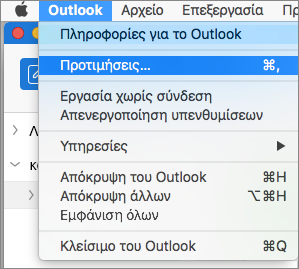
-
Στην περιοχή Προσωπικές ρυθμίσεις, κάντε κλικ στην επιλογή Γενικά.

-
Στην περιοχή Πλαϊνή γραμμή, καταργήστε την επιλογή του πλαισίου ελέγχου Απόκρυψη των φακέλων "Στον υπολογιστή μου".
-
Στο κάτω μέρος της πλαϊνής γραμμής, κάντε κλικ στην επιλογή Αλληλογραφία

-
Στη λίστα μηνυμάτων, επιλέξτε τα μηνύματα που θέλετε να μετακινήσετε.
Για να επιλέξετε πολλά στοιχεία, κρατήστε πατημένο

-
Σύρετε τα μηνύματα στο φάκελο Φάκελος "Στον υπολογιστή μου" . Αφού μετακινήσετε ένα μήνυμα σε ένα φάκελο "Στον υπολογιστή μου", αυτό το μήνυμα δεν είναι πλέον διαθέσιμο όταν αποκτάτε πρόσβαση στο λογαριασμό σας από διαφορετικό υπολογιστή.
Σημείωση: Για να μην γεμίζουν υπερβολικά τα εισερχόμενά σας, μπορείτε να δημιουργήσετε κανόνες για να μετακινούνται ή να διαγράφονται ορισμένα μηνύματα αυτόματα. Για παράδειγμα, μπορείτε να δημιουργήσετε έναν κανόνα για τη μετακίνηση όλων των μηνυμάτων που είναι παλαιότερα από τρεις μήνες σε ένα φάκελο αρχειοθέτησης στην περιοχή "Στον υπολογιστή μου". Για να μάθετε περισσότερα σχετικά με τον τρόπο δημιουργίας κανόνων, ανατρέξτε στο θέμα Δημιουργία κανόνα σε Outlook 2016 για Mac.
Λύση: Κάντε εξαγωγή σε ένα αρχείο αρχειοθέτησης Outlook για Mac.
Για να καθορίσετε ποια στοιχεία θέλετε να εξαγάγετε, αντιστοιχίστε τα σε μια κατηγορία και, στη συνέχεια, εξαγάγετε όλα τα στοιχεία σε αυτή την κατηγορία.
-
Στο κάτω μέρος της πλαϊνής γραμμής, κάντε κλικ στην επιλογή Αλληλογραφία

-
Στη λίστα μηνυμάτων, επιλέξτε τα στοιχεία που θέλετε να εξαγάγετε.
Για να επιλέξετε πολλά στοιχεία, κρατήστε πατημένο

-
Επιλέξτε Μήνυμα > Κατηγοριοποίηση και, στη συνέχεια, κάντε κλικ σε μια κατηγορία.
-
Επιλέξτε Αρχείο > Εξαγωγή.
-
Επιλέξτε Στοιχεία που βρίσκονται στην κατηγορία και, στη συνέχεια, επιλέξτε την κατηγορία που θέλετε να εξαγάγετε. Κάντε κλικ στην επιλογή Συνέχεια.
-
Εισαγάγετε ένα όνομα αρχείου και τη θέση όπου θέλετε να αποθηκεύσετε το αρχείο και, στη συνέχεια, κάντε κλικ στο κουμπί Αποθήκευση.
-
Κάντε κλικ στο κουμπί Τέλος.
-
Σημείωση: Για να μάθετε πώς μπορείτε να επαναφέρετε πληροφορίες από ένα αρχείο αρχειοθέτησης, ανατρέξτε στο θέμα Εισαγωγή μηνυμάτων ηλεκτρονικού ταχυδρομείου, επαφών και άλλων στοιχείων.
Λύση: Αδειάστε το φάκελο Διαγραμμένα.
-
Στο κάτω μέρος της πλαϊνής γραμμής, κάντε κλικ στην επιλογή Αλληλογραφία

-
Πατήστε το πλήκτρο CONTROL και, στη συνέχεια, κάντε κλικ στο φάκελο Κάδος απορριμμάτων > Άδειασμα φακέλου.
Αιτία: Outlook μπορεί να χρειαστεί περισσότερος χρόνος για την ταξινόμηση στοιχείων σε λιγότερο κοινά πεδία
Λύση: Ταξινομήστε τις επαφές και τα μηνύματα κατά ένα άλλο πεδίο.
Ο χρόνος που απαιτείται για ταξινόμηση των στοιχείων σε ένα φάκελο από το Outlook ποικίλλει, ανάλογα με το πεδίο κατά το οποίο θέλετε να γίνει η ταξινόμηση. Για παράδειγμα, είναι πιο γρήγορο να ταξινομήσετε τις επαφές κατά όνομα από ό,τι κατά ένα προσαρμοσμένο πεδίο.
-
Επιλέξτε ένα φάκελο που διαρκεί πολύ χρόνο για να ανοίξει.
-
Κάντε κλικ στη λίστα Κατά και επιλέξτε την επικεφαλίδα στήλης σύμφωνα με την οποία θέλετε να ταξινομήσετε.
Για τις Επαφές, το πιο γρήγορο πεδίο για την ταξινόμηση είναι το Όνομα. Για την Αλληλογραφία, τα πεδία για την πιο γρήγορη ταξινόμηση είναι η Ημερομηνία παραλαβής και το Θέμα.
Λύση: Χρησιμοποιήστε την αναζήτηση για να βρείτε τα στοιχεία σας.
Εάν η ταξινόμηση των στοιχείων καθυστερεί, χρησιμοποιήστε την αναζήτηση για να βρείτε στοιχεία πιο γρήγορα. Για να μάθετε περισσότερα, ανατρέξτε στο θέμα Εύρεση στοιχείων με μια βασική αναζήτηση στο Outlook για Mac.
Λύση: Εμφανίστε μόνο τις μη ολοκληρωμένες εργασίες σας.
Η λίστα εργασιών ενδέχεται να αποκρίνεται ταχύτερα εάν οι ολοκληρωμένες εργασίες είναι κρυφές.
-
Στο κάτω μέρος της πλαϊνής γραμμής, κάντε κλικ στην επιλογή Εργασίες

-
Στο μενού Προβολή , καταργήστε την επιλογή Ολοκληρώθηκε.
Αιτία: Outlook ενδέχεται να εκτελείται πιο αργά εάν είναι ενεργοποιημένη η καταγραφή
Λύση: Απενεργοποιήστε την καταγραφή στο Outlook.
Η καταγραφή είναι ένα διαγνωστικό εργαλείο που χρησιμοποιείται κυρίως από επαγγελματίες υποστήριξης για την αντιμετώπιση προβλημάτων του Outlook.
-
Επιλέξτε Windows > Σφάλματα συγχρονισμού.
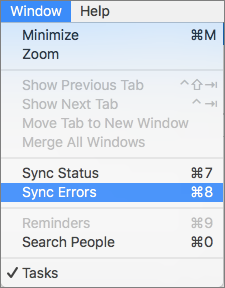
-
Κάντε κλικ στο κουμπί Ενέργεια

-
Καταργήστε την επιλογή του πλαισίου ελέγχου Ενεργοποίηση της καταγραφής για την αντιμετώπιση προβλημάτων.
-
Ξεκινήστε ξανά το Outlook.
Αιτία: Outlook μπορεί να χρειαστεί περισσότερος χρόνος για την ταξινόμηση στοιχείων σε λιγότερο κοινά πεδία
Λύση: Ταξινομήστε τις επαφές και τα μηνύματα κατά ένα άλλο πεδίο.
Ο χρόνος που απαιτείται για ταξινόμηση των στοιχείων σε ένα φάκελο από το Outlook ποικίλλει, ανάλογα με το πεδίο κατά το οποίο θέλετε να γίνει η ταξινόμηση. Για παράδειγμα, οι επαφές ταξινομούνται πιο γρήγορα κατά όνομα απ' ό,τι κατά ένα προσαρμοσμένο πεδίο.
-
Στη λίστα φακέλων, κάντε κλικ σε ένα φάκελο που κάνει πολλή ώρα για να ανοίξει.
-
Κάντε κλικ στην επικεφαλίδα της στήλης κατά την οποία θέλετε να γίνει η ταξινόμηση.
Συμβουλή: Για τις επαφές, το πεδίο για την πιο γρήγορη ταξινόμηση είναι το "Όνομα". Για τα μηνύματα, τα πεδία για την πιο γρήγορη ταξινόμηση είναι η "Ημερομηνία παραλαβής" και το "Θέμα".
Λύση: Χρησιμοποιήστε την αναζήτηση για να βρείτε τα στοιχεία σας.
Εάν η ταξινόμηση των στοιχείων καθυστερεί, η αναζήτηση μπορεί να σας βοηθήσει να βρείτε τα στοιχεία πιο γρήγορα. Για να μάθετε περισσότερα, ανατρέξτε στο θέμα Εύρεση στοιχείων στο Outlook με μια βασική αναζήτηση.
Λύση: Εμφανίστε μόνο τις μη ολοκληρωμένες εργασίες σας.
Η λίστα εργασιών μπορεί να αποκρίνεται ταχύτερα εάν οι ολοκληρωμένες εργασίες είναι κρυφές.
-
Στο κάτω μέρος της παράθυρο περιήγησης, κάντε κλικ στην επιλογή Εργασίες

-
Στην Κεντρική καρτέλα, καταργήστε την επιλογή του πλαισίου ελέγχου Ολοκληρωμένα.
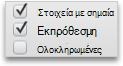
Αιτία: Outlook ενδέχεται να εκτελείται πιο αργά εάν είναι ενεργοποιημένη η καταγραφή
Λύση: Απενεργοποιήστε την καταγραφή στο Outlook.
Η καταγραφή είναι ένα διαγνωστικό εργαλείο που χρησιμοποιείται κυρίως από επαγγελματίες υποστήριξης για την αντιμετώπιση προβλημάτων του Outlook. Από προεπιλογή, η καταγραφή είναι απενεργοποιημένη, αλλά εάν την έχετε ενεργοποιήσει και δεν τη χρειάζεστε πλέον, μπορείτε να την απενεργοποιήσετε.
-
Στο μενού Παράθυρο, κάντε κλικ στην επιλογή Αρχείο καταγραφής σφαλμάτων.
-
Κάντε κλικ στο κουμπί Ενέργεια

-
Καταργήστε την επιλογή του πλαισίου ελέγχου Ενεργοποίηση της καταγραφής για την αντιμετώπιση προβλημάτων.
-
Ξεκινήστε ξανά το Outlook.
Δείτε επίσης
Πληροφορίες για τους φακέλους "Στον υπολογιστή μου" στο Outlook για Mac










